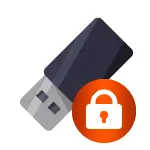
In die eerste plek, ek daarop dat op sommige stick, sowel as op die geheue kaarte is daar 'n skakelaar, een posisie waarvan stel die beskerming van opname, en 'n ander - verwyder dit. Hierdie instruksie is ontwerp vir daardie gevalle wanneer die flash drive weier om formaat hoewel daar geen skakel. En die laaste oomblik: as alles onder nie help nie, is dit heel moontlik dat jou USB drive eenvoudig beskadig en die enigste oplossing is om 'n nuwe een te koop. True, probeer om te probeer en nog twee opsies: programme vir die herstel flash bestuurders (Silicon Power, Kingston, Sancon en ander), lae-vlak formatering van die flash drive.
2 updates:
- In 'n aparte artikel, daar is ander maniere om die probleem op te los, sowel as die video instruksie: USB-stick skryf 'n ry is beskerm teen opname.
- As jy nie al stick formaat op 'n spesifieke rekenaar, kan dit wees dat rekord beperkings geïnstalleer. Op hul kansellasie, in 'n ander konteks, maar in hierdie geval, in hierdie geval, in 'n aparte opdrag - die plek is nie beskikbaar, ontken toegang tot die flash drive (dieselfde opdrag is geskik as jy probeer om 'n lêer te skep op 'n USB ry jy 'n boodskap sien dat daar geen toegang tot die doelmap.
opname te verwyder uit die opname met behulp van Disk Part
Om mee te begin, loop die opdrag prompt namens die administrateur:- In Windows 7, vind dit in die start menu, kliek op dit regs-kliek en kies "Run van die naam administrateur".
- In Windows 8.1, druk die WIN sleutel op die sleutelbord (met die embleem) + x en kies die "Command Line (Administrateur)" spyskaart.
- In Windows 10, begin tik "command line" in die soektog na die taakbalk, en wanneer die gewenste resultaat is gevind, kliek op dit regs-kliek en kies Run namens die administrateur.
In die command prompt, voer die volgende opdragte in volgorde (al die data sal uit gewis word):
- Disk Part.
- Lys skyf.
- Select disk N (waar n die aantal wat ooreenstem met die nommer van jou flash drive, sal vertoon word na afloop van die vorige opdrag)
- KENMERKE DISK CLEAR slegs-lees
- Skoon.
- Skep primêre partisie.
- Formaat FS = FAT32 (of formaat FS = NTFS, as wat nodig is om formaat in NTFS)
- Ken Brief = Z (waar Z - die brief wat jy wil om 'n flash drive toewys)
- Uitgang
Daarna het naby die command line: die USB-stick sal geformateer word in die verlangde lêer stelsel en sal voortgaan om formaat sonder probleme.
As dit nie help nie, probeer ons die volgende opsie.
Ons verwyder die beskerming van die flash drive van die inskrywing in die Windows Plaaslike groep se beleid Editor
Dit is moontlik dat die flash drive is beskerm teen die inskrywing in 'n ander manier en om hierdie rede is nie geformateer. Dit is die moeite werd om te probeer om die redakteur van die plaaslike groep beleid gebruik. Ten einde dit uit te voer, in enige weergawe van die bedryfstelsel, druk Win + R sleutels en betree die gpedit.msc dan druk OK of Enter.

In die Wet op Plaaslike groep se beleid Editor, maak die "Computer Configuration" tak - "Administratiewe Templates" - "System" - "Toegang tot verwissel opslagapparaten".
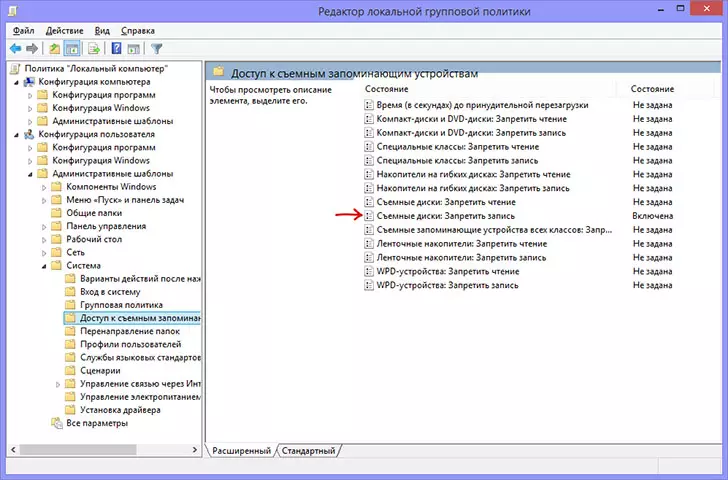
Daarna het aandag te gee aan die "Verwyderbare CD's: Verbied Rekord" item. As hierdie eiendom is ingestel op "aangeskakel", en kliek dan op dit twee keer en installeer "Disabled", kliek op OK. Kyk dan na die waarde van dieselfde parameter, maar reeds in die afdeling "User Configuration" - "Administratiewe Templates" - en so aan, as in die vorige weergawe. Maak die nodige veranderinge.
Daarna kan jy die USB-stick weer formaat, heel waarskynlik, sal Windows nie skryf dat die skyf is beskerm teen opname. Laat ek jou herinner, opsie is moontlik dat jou USB drive is foutief.
